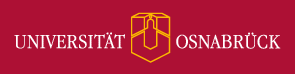Hauptinhalt
Topinformationen
Netzwerkbeamer (29/E13)
Um das im Raum 29/E13 installierte WiPG-Präsentations-Gateway zur drahtlosen Bildübertragung nutzen zu können, folgen Sie bitte der folgenden Anleitung. Das Gateway ermöglicht es mit einem Notebook, Tablet oder sonstigem mobilen Endgerät eine kabellose Verbindung zum Beamer herzustellen.
1. Zunächst müssen Sie sie sich per WLAN (Eduroam oder WPA2), LAN oder VPN im Uninetz befinden. Für regelmäßige Gastvorträge usw. beantragen Sie deshalb am besten eine entsprechende Funktionskennung beim Rechenzentrum.
2. Zur drahtlosen Bildübertragung wird eine Software benötigt. Diese kann direkt von dem Präsentations-Gateway bezogen werden. Bei bestehender Verbindung zum Uninetz ruft man dazu mit einem normalen Internet-Browser die folgende Webseite auf:
http://wipg29-e13.fb9.uni-osnabrueck.de
Tipp: Die Adresse ist immer an die Raumnummer angepasst (hier Gebäude 29 Raum E13)
3. Nun können Sie auswählen, ob Sie das Programm installieren (empfohlen bei regelmäßigem Einsatz) oder es im Guest-Mode ausführen.
Tipp: Im Guest-Mode wird keine Installation benötigt, sondern die runtergeladene Datei kann direkt ausgeführt werden. Dies ist insbesondere für Gastdozenten interessant, die ggf. keine Installationsrechte (Admin-Rechte) auf ihrem Endgerät besitzen.
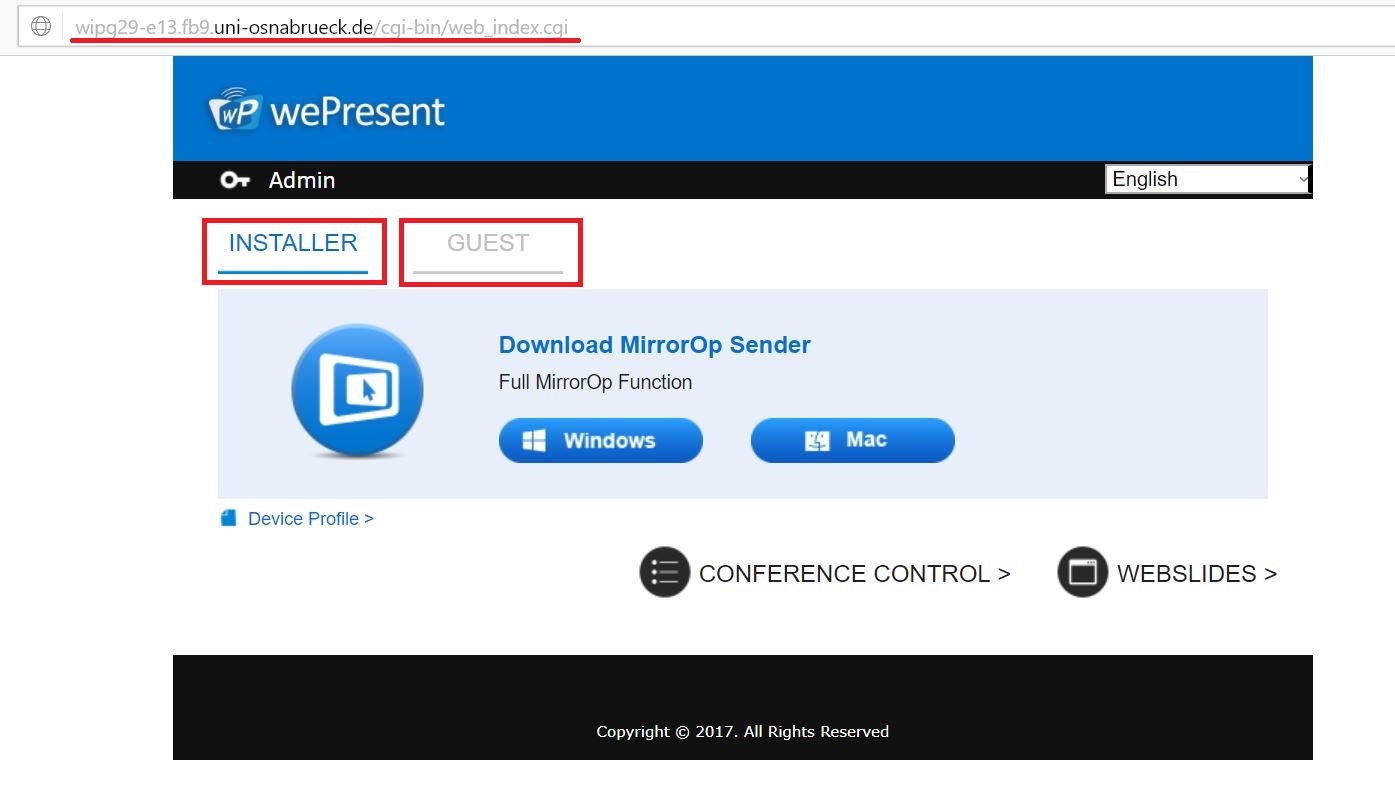
Webinterface des WiPG-Präsentations-Gateways
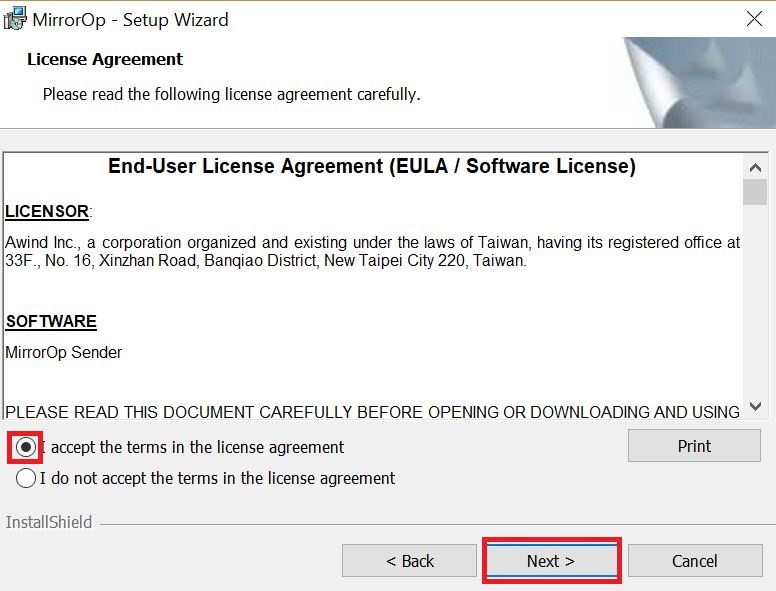
Den Lizenzvereinbarungen zustimmen und folgend bestätigen
5. Ist die Installation durchgeführt (Installer) bzw. der Download durchgeführt (Guest) kann das Programm über das Desktopicon gestartet werden
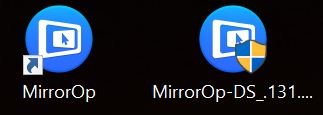
6. Nach dem Programmstart erscheint ein Fenster für die Eingabe eines vierstelligen Codes
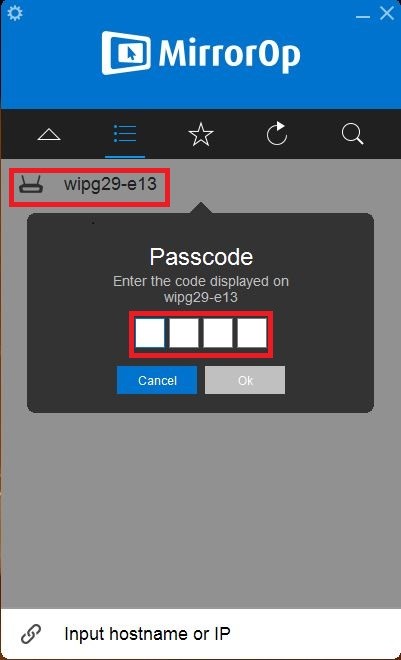
7. Der erforderliche Code wird vom Beamer angezeigt, sobald dieser mit dem WiPG-Präsentations-Gateway gestartet wird (Taste an der Mediensteuerung im Raum)
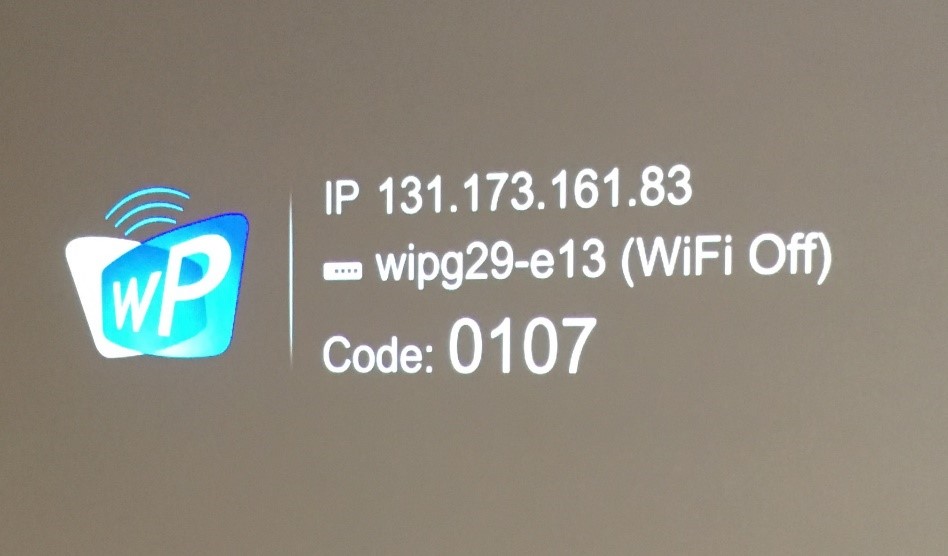
Anzeige des WiPG-Präsentations-Gateways mit Freischaltcode
8. Im Anschluss an die Eingabe des Codes öffnet sich eine Menüleiste mit einem „Start-Symbol“. Betätigt man dieses, wird das Bild übertragen

Bedienoberfläche nach Verbindung
9. Nun wird der Desktop kabellos auf den Beamer übertragen. Möchte man die Übertragung pausieren, ist dies über das „Pause-Symbol“ möglich. Das Beenden der Übertragung wird durch das Anklicken des „Stop-Symbols“ erreicht.

Pausieren und beenden der Session
10. Es besteht auch die Möglichkeit eine Konferenz zu schalten (mehrere Übertragungen parallel). Dies wird durch das markierte Symbol in der untenstehenden Grafik ermöglicht. Es öffnet sich ein Bildschirm, der weitere Codes anzeigt, die von weiteren Nutzern verwendet werden können (gleiches Vorgehen wie bei Einzelbenutzung).
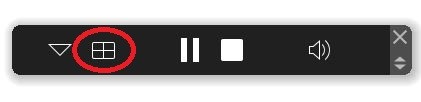
Konferenzschaltung starten
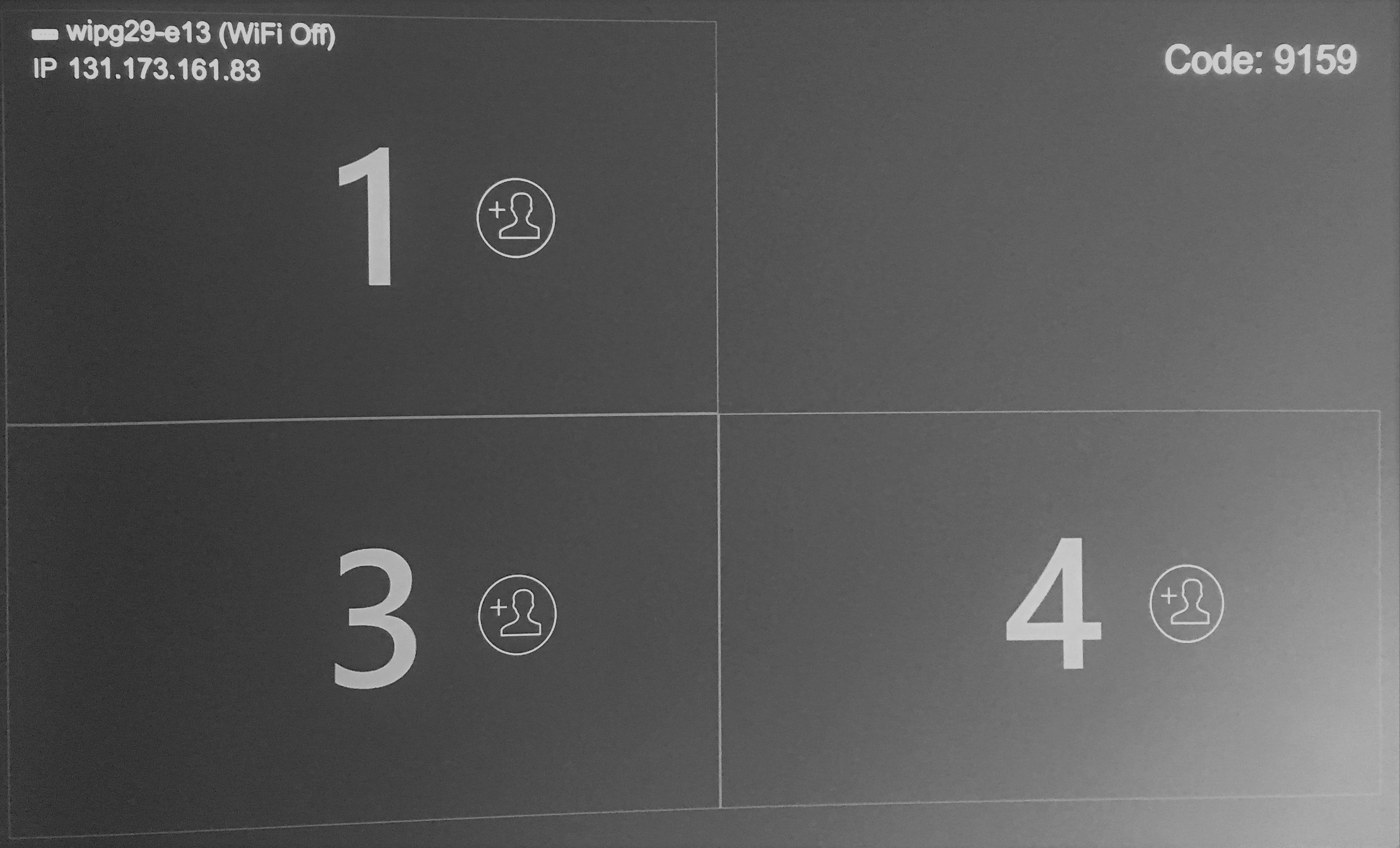
Übertragungsbildschirm bei Konferenzschaltung
WiPG-Präsentations-Gateway auf mobilen Endgeräten
Sie können das WiPG-Präsentations-Gateway nicht nur auf Ihrem Laptop oder Desktop-Rechner verwenden, sondern dieses auch auf Ihrem Smartphone oder Tablet verwenden. Um das WiPG-Präsentations-Gateway nutzen zu können laden Sie sich bitte auf der Homepage unter „Downloads“ die passende App (Android oder iOS) herunter (http://www.wepresentwifi.com/downloads.html).
Stand: Januar 2018